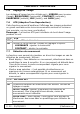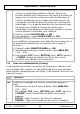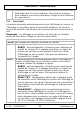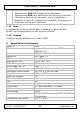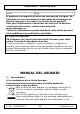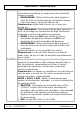Operation Manual
CAMCOLD23 - CAMCOLD23W
V. 02 – 30/05/2013 32 ©Velleman nv
1. Mettez BLOCK DISP sur ENABLE et appuyez sur le bouton
central. Le quadrillage s'affiche à l'écran. Utilisez les
touches fléchées pour sélectionner les zones à surveiller et
appuyez sur le bouton central pour activer/désactiver la
fonction de détection pour chaque zone séparément. Du
mouvement est détecté dans les carrés qui visualisent le
quadrillage. Il n'y a pas de détection de mouvement dans
les carrés qui visualisent l'image de caméra sans
quadrillage. Puis, appuyez et maintenez enfoncé le bouton
central pendant 3 secondes, puis relâchez.
2. Ensuite, mettez BLOCK DISP sur ON.
3. Pour désactiver, réglez BLOCK DISP sur OFF.
MONITOR AREA : Utilisez cette option pour sélectionner une
zone prédéfinie rectangulaire pour détecter du mouvement. Il
est possible de sélectionner un maximum de 4 zones à
surveiller.
1. D'abord, réglez MONITOR AREA sur ON.
2. Sélectionnez une des 4 zones à définir dans AREA SEL
(1/4 … 4/4).
3. Les réglages TOP (haut), BOTTOM (bas), LEFT (gauche),
et RIGHT (droite) permettent de définir une zone à
surveiller pour détecter du mouvement.
7.8 Zone de confidentialité (Privacy)
Il est possible de protéger une partie de l'image pour masquer une
zone sensible. Par exemple, en cas d'affichage d'une zone publique
dans laquelle l'enregistrement est illégal. Il est possible de couvrir un
total de 8 zones.
Ecran : PRIVACY
OFF
La fonction masquage est désactivée
ON
La fonction masquage est activée. Utilisez les réglages ci-
après.
Sélectionnez une des 8 zones à définir dans AREA SEL
(1/8 … 8/8).
Les réglages TOP (haut), BOTTOM (bas), LEFT (gauche),
et RIGHT (droite) permettent de définir une zone à
masquer.
COLOR : régler la couleur de la zone à masquer.
TRANSP : régler la transparence de la zone à masquer.